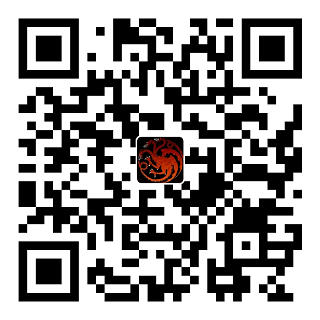1
2
3
4
5
6
7
8
9
10
11
12
13
14
15
16
17
18
19
20
21
22
23
24
25
26
27
28
29
30
31
32
33
34
35
36
37
38
39
40
41
42
43
44
45
46
47
48
49
50
51
52
53
54
55
56
57
58
59
60
61
62
63
64
65
66
67
68
69
70
71
72
73
74
75
76
77
78
79
80
81
82
83
84
85
86
87
88
89
90
91
92
93
94
95
96
97
98
| <!DOCTYPE html>
<html>
<head>
<title>转PDF</title>
<meta http-equiv="Content-Type" content="text/html; charset=utf-8">
<!-- .pdf文件下载 download -->
<script src="https://cdn.bootcss.com/html2canvas/0.5.0-beta4/html2canvas.js"></script>
<script src="https://cdn.bootcss.com/jspdf/1.3.4/jspdf.debug.js"></script>
<!-- jQuery 2.2.3 -->
<script src="/plugins/jQuery/jquery-2.2.3.min.js"></script>
<style type="text/css">
#pdfDom{
text-align: center;
border: 1px solid blue;
}
</style>
</head>
<body>
<div class="right-aside" id="pdfDom" class="right-aside">
<div>点击下面的按钮,内容将会被导出为pdf.</div>
<svg xmlns="http://www.w3.org/2000/svg" version="1.1">
<defs>
<filter id="MyFilter" filterUnits="userSpaceOnUse" x="0" y="0" width="200" height="120">
<feGaussianBlur in="SourceAlpha" stdDeviation="4" result="blur"></feGaussianBlur>
<feOffset in="blur" dx="4" dy="4" result="offsetBlur"></feOffset>
<feSpecularLighting in="blur" surfaceScale="5" specularConstant=".75" specularExponent="20" lighting-color="#bbbbbb" result="specOut">
<fePointLight x="-5000" y="-10000" z="20000"></fePointLight>
</feSpecularLighting>
<feComposite in="specOut" in2="SourceAlpha" operator="in" result="specOut"></feComposite>
<feComposite in="SourceGraphic" in2="specOut" operator="arithmetic" k1="0" k2="1" k3="1" k4="0" result="litPaint"></feComposite>
<feMerge>
<feMergeNode in="offsetBlur"></feMergeNode>
<feMergeNode in="litPaint"></feMergeNode>
</feMerge>
</filter>
</defs>
<rect x="1" y="1" width="198" height="118" fill="#cccccc"></rect>
<g filter="url(#MyFilter)">
<path fill="none" stroke="#D90000" stroke-width="10" d="M50,90 C0,90 0,30 50,30 L150,30 C200,30 200,90 150,90 z"></path>
<text fill="#FFFFFF" stroke="black" font-size="45" font-family="Verdana" x="52" y="76">SVG</text>
</g>
</svg>
</div>
<button onclick="makeMpdf('测试')">导出PDF文件</button>
</body>
<script type="text/javascript">
//将html页面导出.pdf格式文件(适用于jQuery、vue库) -- cs 2018/11/28
function makeMpdf(pdfName) {
if(confirm("您确认下载该PDF文件吗?")) {
var target = document.getElementsByClassName("right-aside")[0];
target.style.background = "#FFFFFF";
if(pdfName == '' || pdfName == undefined) pdfName = getNowFormatDate();
html2canvas(target, {
onrendered: function(canvas) {
var contentWidth = canvas.width;
var contentHeight = canvas.height;
//一页pdf显示html页面生成的canvas高度;
var pageHeight = contentWidth / 592.28 * 841.89;
//未生成pdf的html页面高度
var leftHeight = contentHeight;
//页面偏移
var position = 0;
//a4纸的尺寸[595.28,841.89],html页面生成的canvas在pdf中图片的宽高
var imgWidth = 595.28;
var imgHeight = 592.28 / contentWidth * contentHeight;
var pageData = canvas.toDataURL('image/jpeg', 1.0);
//p:横向,a4:纸张大小,默认是a4;
var pdf = new jsPDF('', 'pt', 'a4');
//有两个高度需要区分,一个是html页面的实际高度,和生成pdf的页面高度(841.89)
//当内容未超过pdf一页显示的范围,无需分页
if(leftHeight < pageHeight) {
pdf.addImage(pageData, 'JPEG', 0, 0, imgWidth, imgHeight);
} else {
while(leftHeight > 0) {
pdf.addImage(pageData, 'JPEG', 0, position, imgWidth, imgHeight)
leftHeight -= pageHeight;
position -= 841.89;
//避免添加空白页
if(leftHeight > 0) {
pdf.addPage();
}
}
}
pdf.save(pdfName + ".pdf");
}
})
}
}
</script>
</html>
|